Stanje povezave je prekinjeno in povezan glas v bližini slušalk Bluetooth v sistemu Windows 10

- 3532
- 752
- Omar Watsica
Stanje povezave je prekinjeno "in" povezan glas "v bližini slušalk Bluetooth v sistemu Windows 10
Pogosto uporabljam slušalke JBL T450BT kot glavne slušalke za telefon in prenosnik. Danes, ko sem se odločil, da delam za prenosnikom, sem se odločil, da povežem slušalke in poslušam glasbo, toda zvok je bil bodisi zelo slab, ali pa sploh ni bil. Ves ta čas je napisal, da je bil povezan samo glas.Ko sem jih povezal s telefonom isto zgodbo, le ni bilo zvoka.
Branje odgovorov na predhodno zastavljena vprašanja o povezavi "slušalk" in "glavnega telefona" sem se spraševal, zakaj sem pokazal, da so "slušalke" odklopljene.

Upam, da sem vse jasno izjavil in mi lahko pomagate.
Hvala v naprej.
Odgovor
V vaši težavi ni vse jasno, ampak poskusimo ugotoviti. Morda bo v postopku preverjanja nastavitev in razjasnitev vseh odtenkov težavo rešiti s povezovanjem Bluetonov JBL z Windows 10. Ki so v vaših nastavitvah zvoka iz nekega razloga prikazani s statusom "povezava je prekinjena".
To rešitev lahko uporabite za vse slušalke in stolpce Bluetooth, če zvok ne deluje skozi njih in enake simptome kot avtor vprašanja. Mislim, da bo to koristno mnogim.
Da bi bilo naenkrat jasno, si ogledamo slušalke Bluetooth (njihovo povezavo) na dveh mestih (v sistemskih nastavitvah, v vašem primeru Windows 10):
- Na nadzorni plošči zvoka (to je na zgornjem posnetku zaslona).
- V nastavitvah Bluetooth (kjer je prikazana status "povezan glas, glasba", "povezan glas", "povezana glasba").
Pomembna točka: Ko priključimo slušalke Bluetooth z mikrofonom z Windows 10, jih sistem vidi kot dve napravi:
- Slušalke (stereo). So "povezana glasba". Ta naprava, prek katere Windows prikazuje stereo zvok visoko kakovosti. V tem načinu sistem na slušalkah ne more uporabljati sistema.
- Prostoročni ag zvok). Je "povezan glas". Mikrofon lahko deluje v tem načinu, vendar bo zvok v slušalkah slabe kakovosti (mono). O tem sem že pisal v članku Slab zvok v slušalkah Bluetooth v računalniku ali prenosniku.
Vsako od teh naprav je mogoče odklopiti in onemogočiti v nastavitvah. Storitev "zvočni sprejemnik" (izhod stereo zvoka, profil A2DP) ali "brezžična telefonska komunikacija" je mogoče odklopiti. Po tem bo sistem ostal samo "slušalke" ali "Head Telefon". V skladu s tem mikrofon ne bo deloval ali pa stereo zvok visoko kakovosti ne bo prikazan. Bodisi ne bo zvoka iz slušalk. O reševanju te težave sem že pisal: slušalke Bluetooth ne predvajajo zvoka iz prenosnika. Ni prikazan v naprav za predvajanje sistema Windows.
Poskušal sem preveriti vse v računalniku in ugotoviti. Torej v nastavitvah zvoka "je povezava prekinjena" je lahko v dveh primerih: ko slušalke sploh niso povezane z računalnikom in ko so odklopljene (to so različne stvari). Mislim, da ste jih povezali.
Ko status "povezan glas" in ni zvoka ali je nizka kakovost
Zdelo se vam je, da pišete, da imate v bližini slušalk "povezan glas".

Rešitev št. 1
V tem primeru morate poskusiti v nastavitvah zvoka, da priključite slušalke Bluetooth, blizu katerih je "povezava prekinjena".

Po tem morajo zaslužiti ("pripravljen" stanje) in privzeto morate narediti slušalke Bluetooth z napravo za izhod.

Po tem bi morale slušalke reproducirati čisti in visokokakovostni zvok.
Rešitev #2
Če je blizu imena slušalk, napiše "odklopljeno", potem jih poskusite vklopiti.
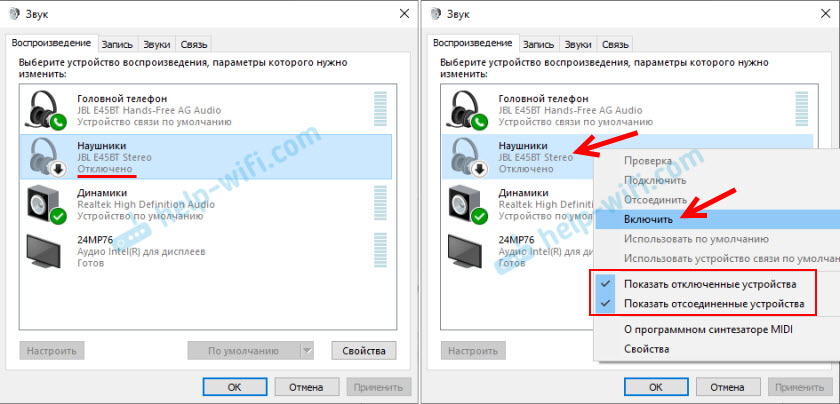
In nato izberite "Uporaba privzeto".
Rešitev #3
Morda storitev "zvočni sprejemnik" v lastnostih brezžičnih slušalk. V tem primeru običajno sploh niso prikazani v nastavitvah zvoka. Kot lahko vidite, obstaja samo "glavni telefon".
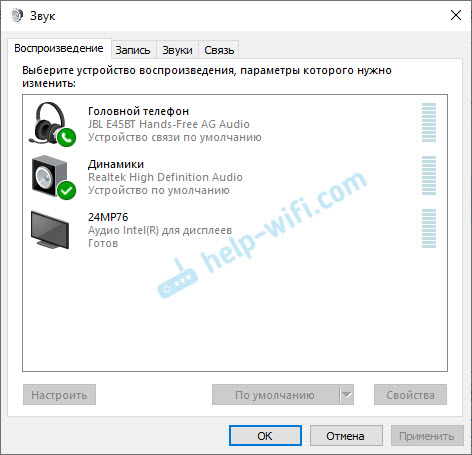
Preveriti morate storitve. Če želite to narediti, odprite okno na naslov Nadzorna plošča \ Oprema in zvok \ naprava In tiskalniki. To vam je všeč:
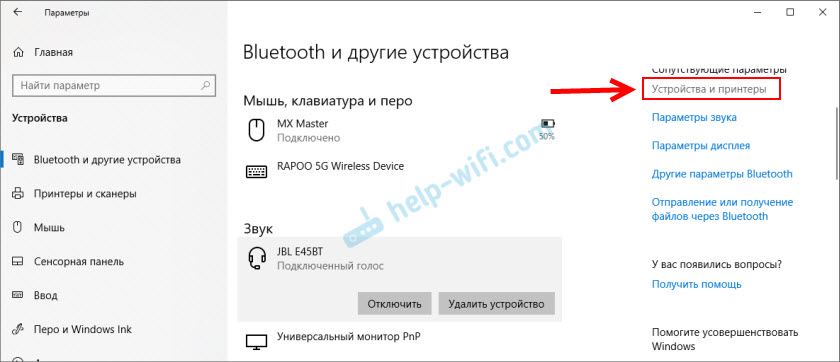
Nato odpremo lastnosti slušalk na zavihku Service in v bližini "zvočnega sprejemnika" postavimo kontrolni znak. Kliknite "Uporabi".
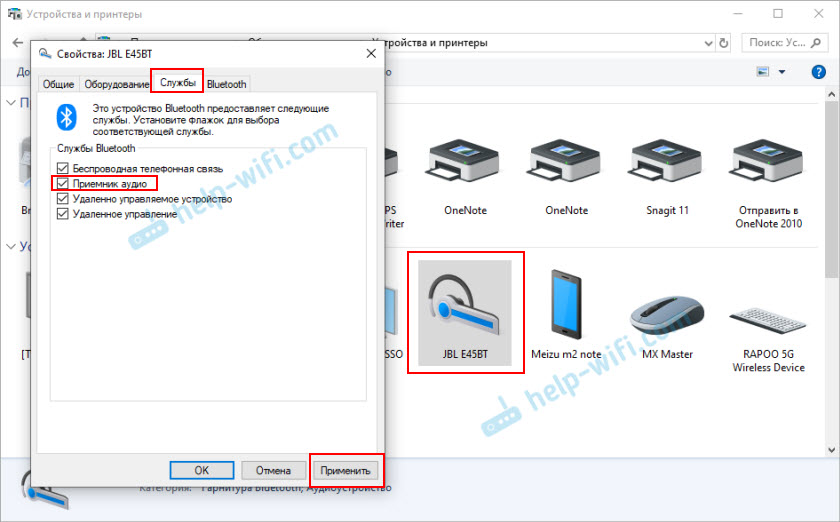
Prav tako lahko poskusite onemogočiti storitev "brezžični telefon". Če potrebujete zvok visoko kakovosti in ne potrebujete mikrofona.
Rešitev št. 4 (storitev AVCTP in drugi)
V komentarjih je Victor delil rešitev, ki je že pomagala mnogim. Za kar najlepša hvala. Odločil sem se, da to odločitev dodam v članek.
Preveriti je treba, ali se začne storitev AVCTP in več drugih storitev, na katerih je odvisno delo Bluetooth, prenos zvoka niso brezžične slušalke itd. D. Prikazal bom na primer Windows 11, toda na prvih desetih in sedmih bodo ta dejanja enaka.
- Odprite okno "servis". Če želite to narediti, lahko odprete meni Start, začnite vnašati besedo "storitev" in zaženite pravo aplikacijo.
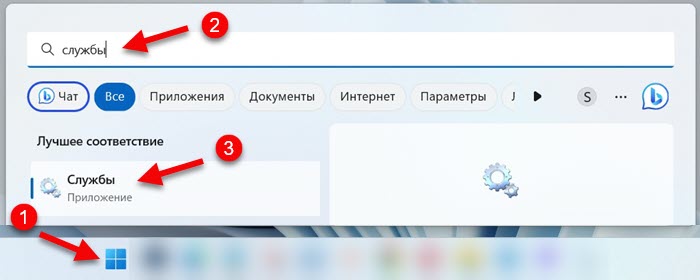 Ali pritisnite kombinacijo ključev Win+, vnesite ukaz Storitve.MSC In pritisnite v redu.
Ali pritisnite kombinacijo ključev Win+, vnesite ukaz Storitve.MSC In pritisnite v redu. - Nato morate najti storitev "AVCTP storitev" in glej njen status. Polje "status" je treba "izvesti". Če tega ne storite, lahko za to storitev pritisnete desni gumb miške, odprite lastnosti, nastavite vrsto zagona "Samodejno" in takoj zaženite to storitev (na voljo bo gumb "Run").
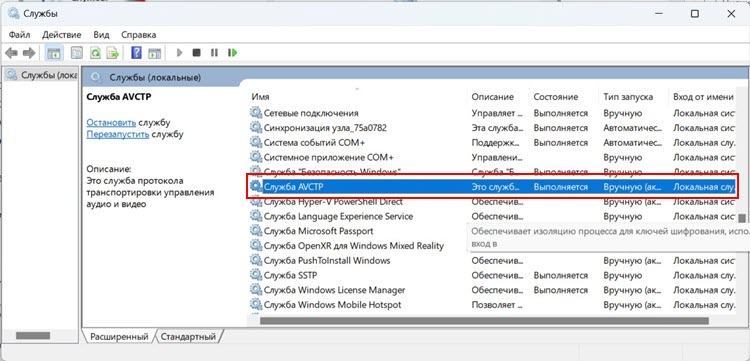 Mimogrede, imel sem ročno vrsto zagona, vendar se je storitev zagnala in deluje.
Mimogrede, imel sem ročno vrsto zagona, vendar se je storitev zagnala in deluje.
Če to ne deluje in napis "povezava je prekinjena", bo v bližini slušalk, preverite in zaženite naslednje storitve:
- Storitev uporabniške podpore Bluetooth.
- Service Bluetooth Sound Gateway.
- Podporna storitev Bluetooth.
- Druge storitve v imenu, katerih beseda "Bluetooth". Na primer: "Realtek Bluetooth Device Manager".
Rešitev #5
Poskusite onemogočiti funkcijo absolutne glasnosti v sistemu Windows 11 ali Windows 10. Ta odločitev me je v komentarjih spodbudila.
- Kosilo ukazna vrstica v imenu skrbnika.
- Kopirajte ukaz:
Reg dodaj hklm \ sistem \ controlset001 \ control \ bluetooth \ audio \ avrcp \ ct /v DisableAbsoluteVolume /t reg_dword /d 1 /f vstavite v ukazno vrstico in pritisnite ynter.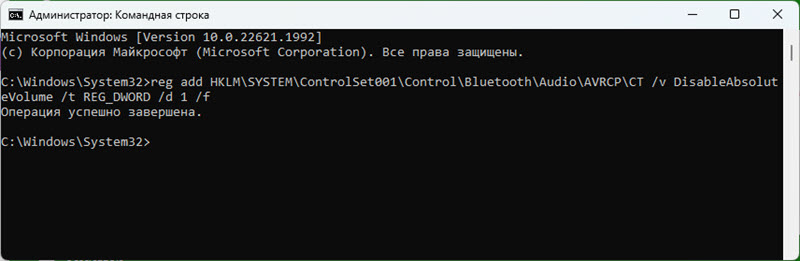 Prikaže se mora sporočilo "Operacija je uspešno zaključena".
Prikaže se mora sporočilo "Operacija je uspešno zaključena". - Ponovno naloži računalnik.
- Če morate omogočiti funkcijo absolutne glasnosti (na primer, če se pojavijo kakršne koli težave po prekinitvi povezave), izvedite ta ukaz:
Reg dodaj hklm \ sistem \ controlset001 \ conder.
Ko status "povezana glasba" in mikrofon ne deluje (glavna telefonska številka)
Izgleda takole:
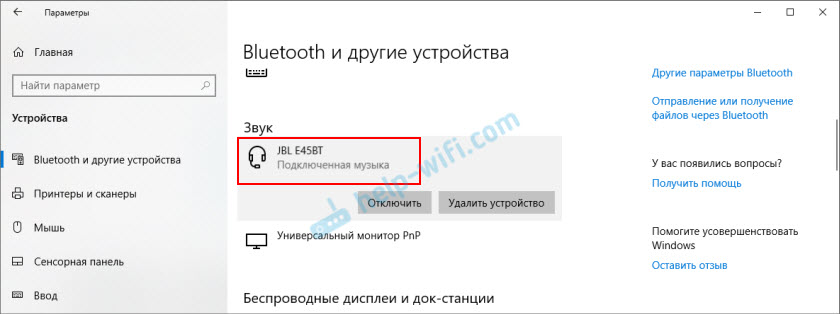
"Head Phone" je mogoče izklopiti/omogočeno ali odklopiti/povezati s ploščami za nadzor zvoka.

Za delo "glavnega telefona" (mikrofon) v sistemu Windows 10 je odgovoren za storitev "brezžična telefonska komunikacija".
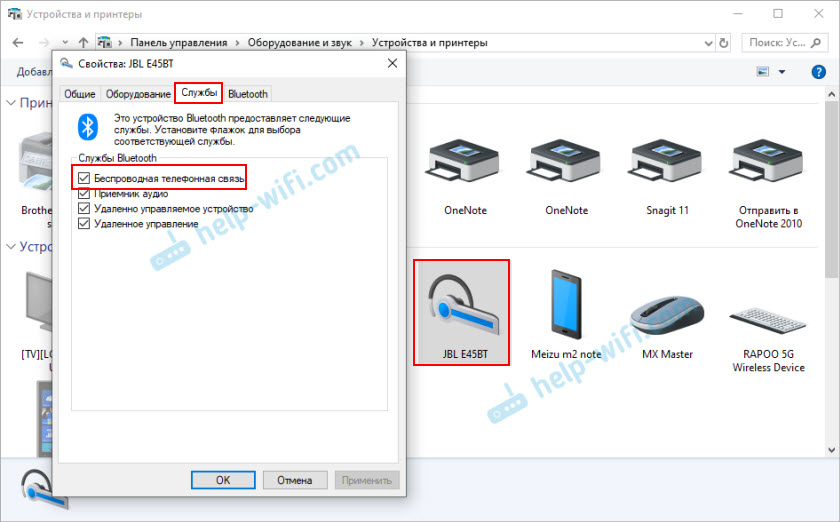
Če ga izklopite, sistem ne bo videl mikrofona na slušalkah Bluetes.
Posodobitev: univerzalna odločitev
Če nobena od zgoraj naštetih ni pomagala, naredite ponastavitev nastavitev slušalk. Vse slušalke Bluethez imajo možnost ponastaviti nastavitve na tovarniško. Kako to storiti na slušalkah TWS, v članku sem zapisal, kako ponastaviti in sinhronizirati brezžične slušalke med seboj. Če gre za navadne slušalke, ne ločene, potem morate običajno klikniti in 10-20 sekund, pridržati gumb za vklop ali gumb za aktiviranje načina povezave. Navodila za slušalke morajo imeti te podatke.
- « Zakaj Bluetooth ne deluje na prenosnem računalniku ali prek adapterja v računalniku?
- Wi-Fi ne vklopi prenosnika ASUS z operacijskim sistemom Windows 7 (vse brezžične naprave) »

